高手教你在win8中更改网络场所设置方法
作者:佚名 来源:xp下载站 时间:2013-04-19 12:41
核心提示:win8系统怎么更改网络场所设置呢?win8中没有管理无线网络一项,曾连接过的chinanet已经被识别为公用网络,无法共享出去,如何更改其属性为网络场所呢?下面XP系统之家小编教大家在win8更改网络场所。
win8更改网络场所设置方法:
1、进入系统桌面后,把鼠标移到屏幕最左下角,出现如下图所示界面:
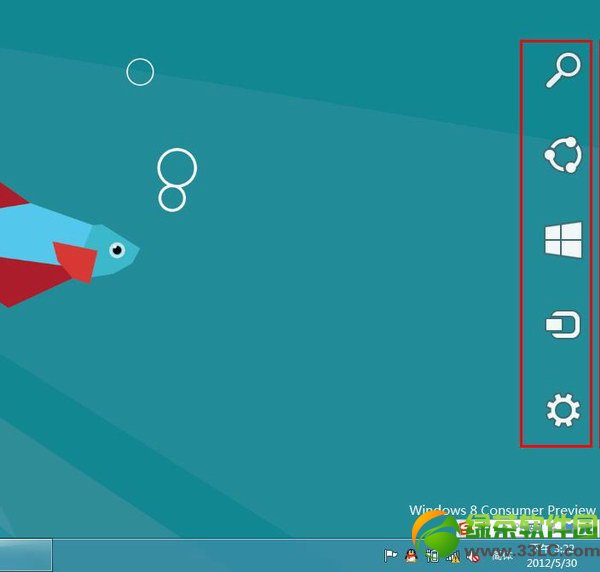
2、把鼠标移动到“齿轮”图标上,出现如下图所示:
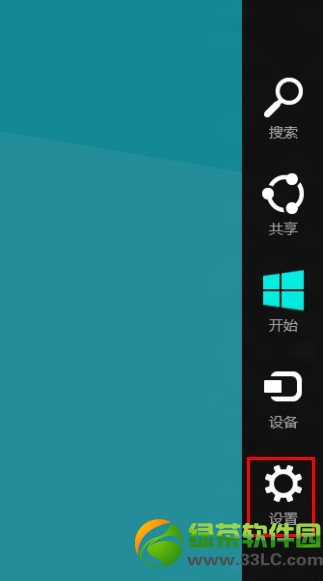
3、点击“设置”按钮,出现下图所示界面:
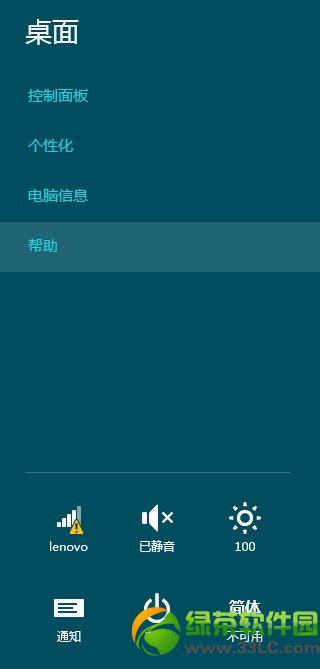
4、左键点击,目前已经连接的网络(左上角图标):
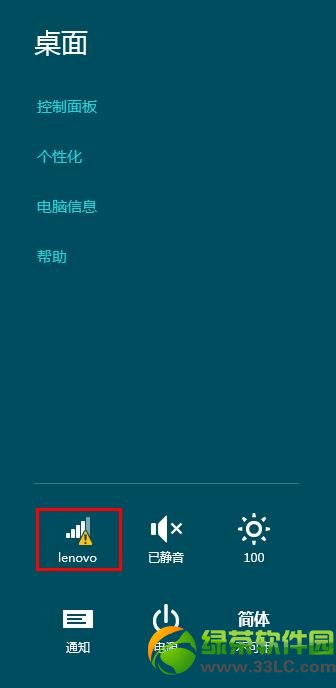
5、在目前已经连接的网络图标上,点击右键,出现下图所示界面:
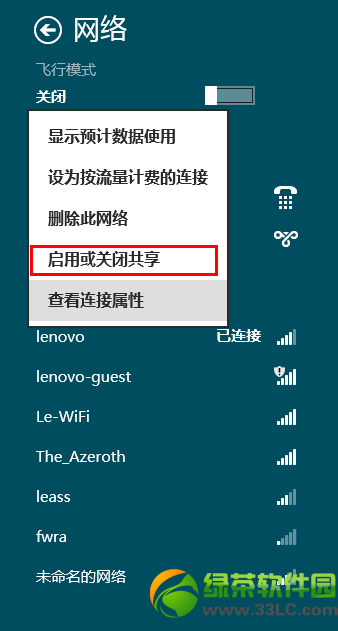
6、左键点击“启用或关闭共享”,进入下图界面,即可根据需求,进行网络场所的更改。
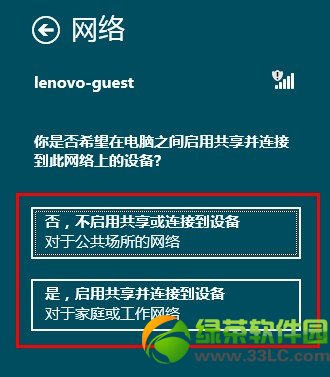
OK,win8更改网络场设置教程就到这里了。大家可以按照以上步骤设置就可以了。


































